w7系統(tǒng)下載了怎么安裝|如何下載并安裝w7系統(tǒng)
更新日期:2024-03-22 16:07:16
來源:投稿
有的用戶會(huì)選擇自己來安裝電腦操作系統(tǒng),大家會(huì)從網(wǎng)上下載有關(guān)w7系統(tǒng)的鏡像文件。但是有部分用戶不知道w7系統(tǒng)下載了怎么安裝,如果有需要的話,不妨看看本文內(nèi)容,學(xué)習(xí)如何下載并安裝w7系統(tǒng)。
推薦教程:
win7原版系統(tǒng)鏡像怎么安裝
一、安裝準(zhǔn)備
1、關(guān)閉系統(tǒng)安全工具以及殺毒軟件,否則無法正常安裝
2、操作系統(tǒng):w7系統(tǒng)下載純凈版
二、u盤安裝方法
u盤啟動(dòng)盤裝w7系統(tǒng)方法分享
三、硬盤安裝方法
1、下載w7系統(tǒng)iso鏡像到本地,右鍵使用WinRAR等工具解壓出來;
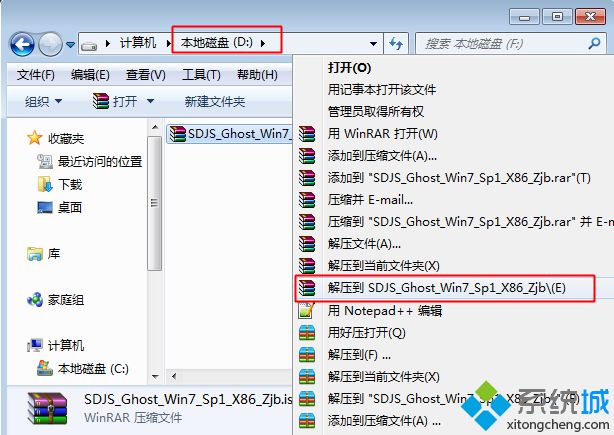 2、將最大的gho文件和Onekey ghost工具放到同一目錄,比如D盤,不要放C盤或桌面;
2、將最大的gho文件和Onekey ghost工具放到同一目錄,比如D盤,不要放C盤或桌面;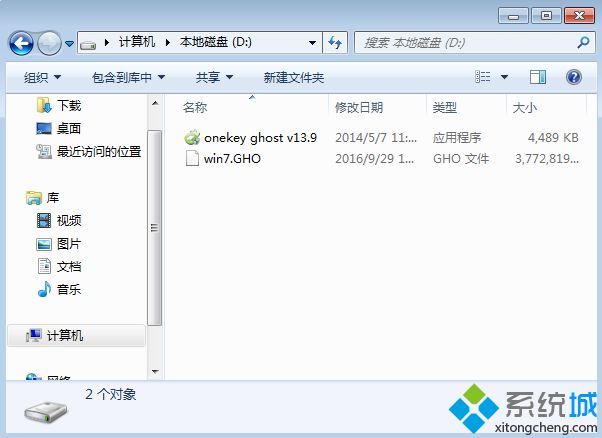
3、雙擊打開Onekey ghost安裝工具,選擇“還原分區(qū)”,映像路徑選擇gho文件,選擇安裝位置,比如C盤,或者根據(jù)磁盤容量判斷要安裝系統(tǒng)的磁盤,點(diǎn)擊確定;
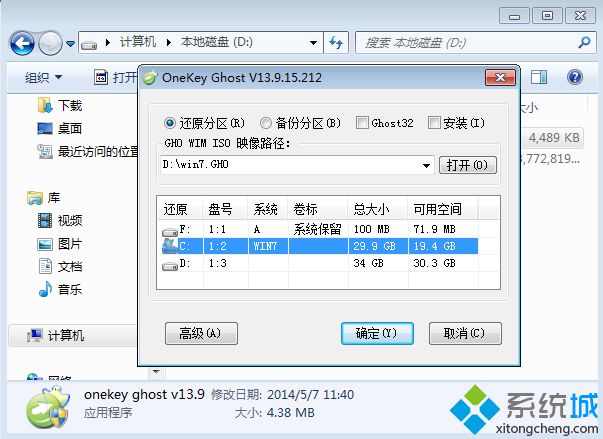
4、這時(shí)候會(huì)彈出提示框,點(diǎn)擊是,立即重啟進(jìn)行計(jì)算機(jī)還原;
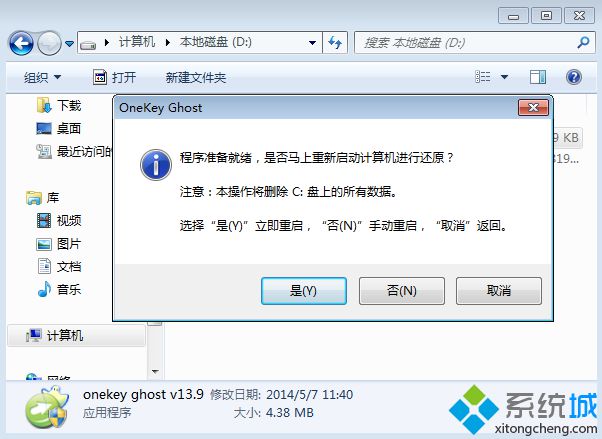
5、這時(shí)候電腦重啟,開機(jī)啟動(dòng)項(xiàng)多出Onekey Ghost,默認(rèn)選擇這個(gè)進(jìn)入;
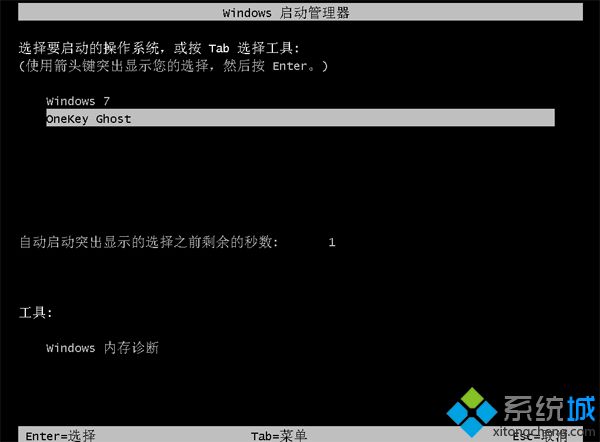
6、進(jìn)入到這個(gè)界面,執(zhí)行系統(tǒng)還原到C盤的操作,等待進(jìn)度條完成;
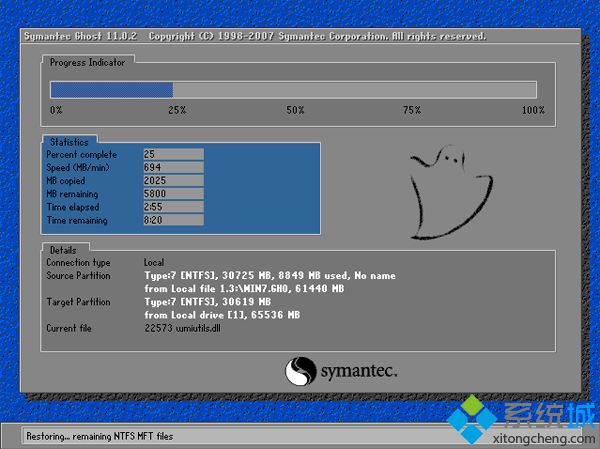
7、操作完成后,電腦自動(dòng)重啟,繼續(xù)執(zhí)行系統(tǒng)的安裝、配置和激活過程;
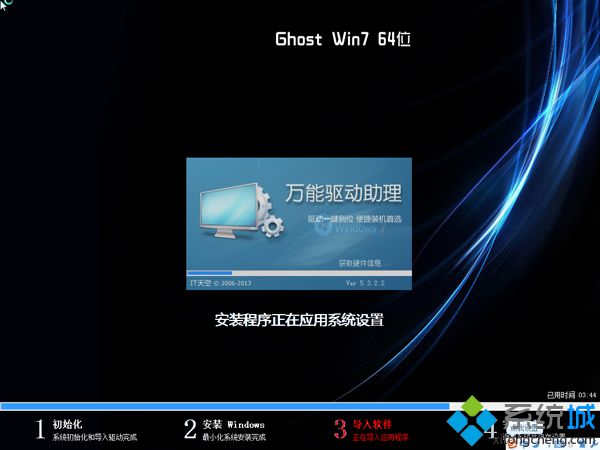
8、安裝過程會(huì)有多次的重啟過程,最后重啟進(jìn)入全新系統(tǒng)桌面后,Onekey ghost安裝系統(tǒng)過程就結(jié)束了。

w7系統(tǒng)下載了不知道怎么安裝就可以參考本文分享的教程方法來操作。
- monterey12.1正式版無法檢測(cè)更新詳情0次
- zui13更新計(jì)劃詳細(xì)介紹0次
- 優(yōu)麒麟u盤安裝詳細(xì)教程0次
- 優(yōu)麒麟和銀河麒麟?yún)^(qū)別詳細(xì)介紹0次
- monterey屏幕鏡像使用教程0次
- monterey關(guān)閉sip教程0次
- 優(yōu)麒麟操作系統(tǒng)詳細(xì)評(píng)測(cè)0次
- monterey支持多設(shè)備互動(dòng)嗎詳情0次
- 優(yōu)麒麟中文設(shè)置教程0次
- monterey和bigsur區(qū)別詳細(xì)介紹0次
周
月












